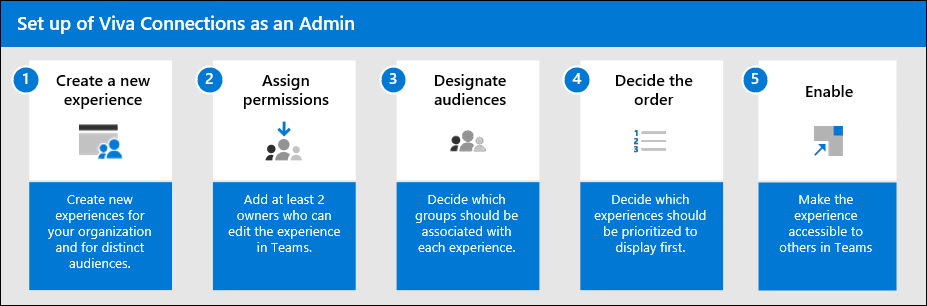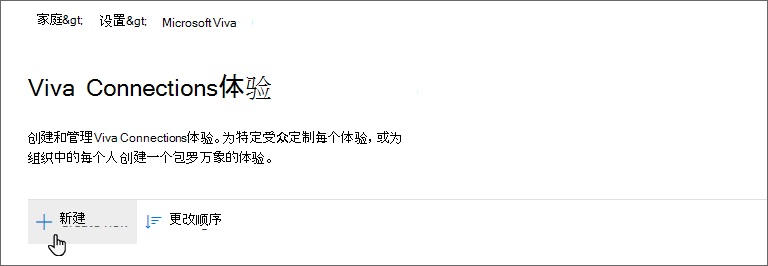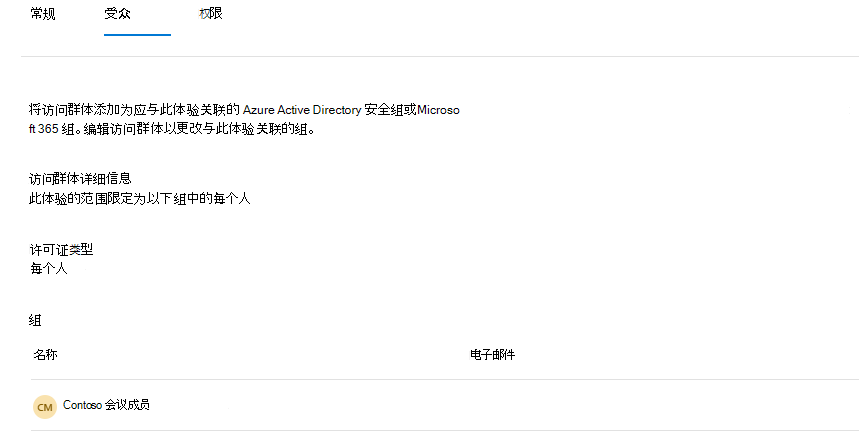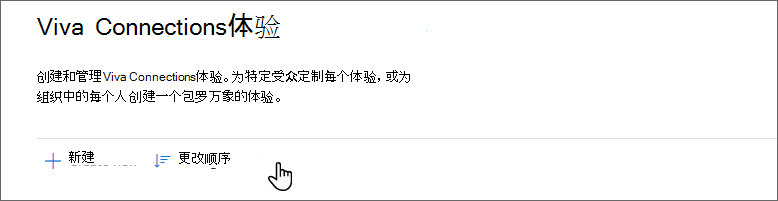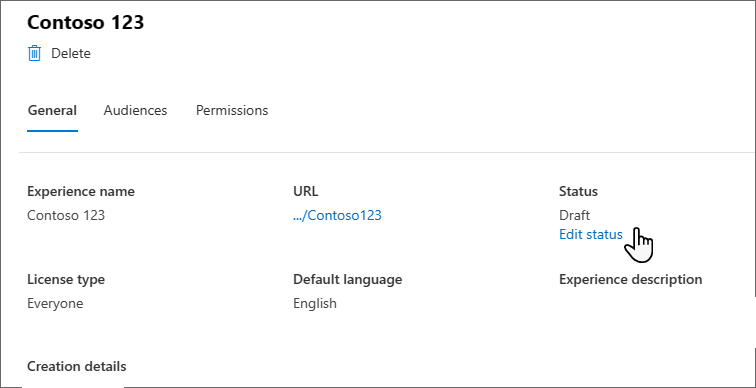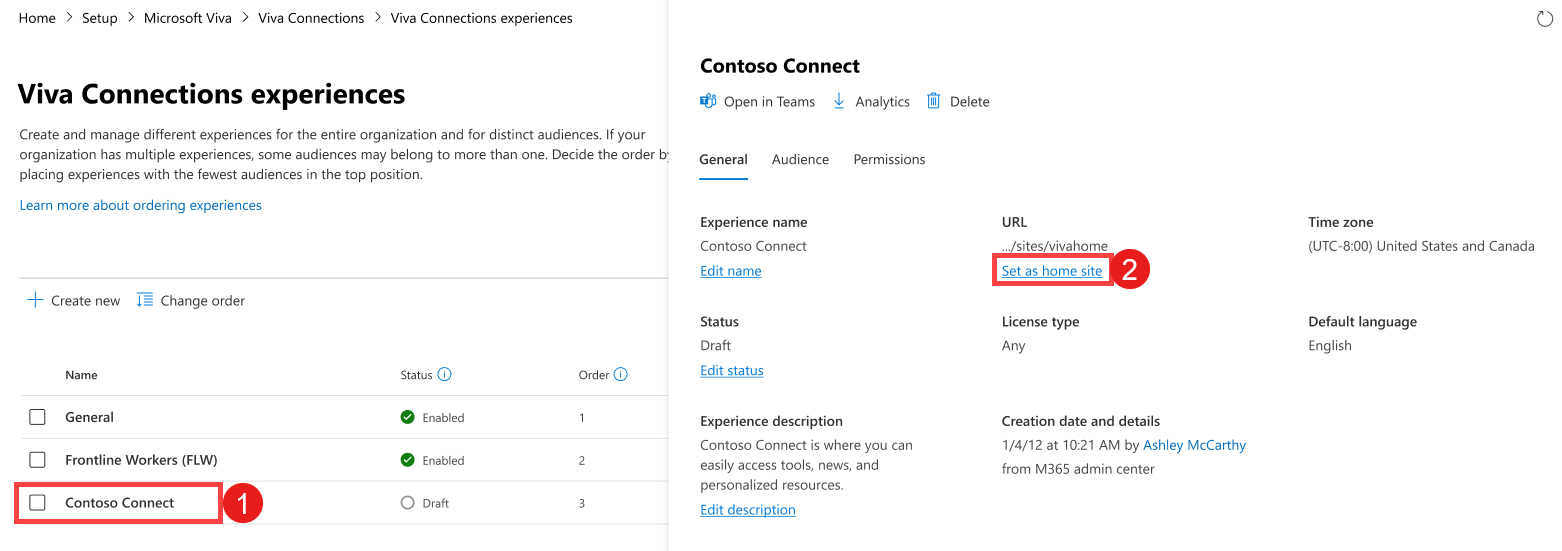在Microsoft 365 管理中心中设置Viva Connections
注意
- 必须具有企业 (E) 、一线 (F) 或学术 (A) 许可证类型才能创建Viva Connections体验。
- Microsoft 365 订阅 (E、F 或 A 许可证) 的用户只能创建和使用一种体验。 如果要创建或使用两个或更多体验 (最多 50) ,则租户中的每个用户都必须具有Microsoft Viva套件或Viva通信和社区许可证。 有关详细信息,请参阅Microsoft Viva计划和定价。
- 您必须具有 SharePoint 管理员权限才能访问Microsoft 365 管理中心。
- 必须具有 Teams 管理员 (或更高版本) 权限才能将Viva Connections应用固定到 Teams 管理员中心。
- 属于 main 地理位置之外的多地理位置租户的 SharePoint 主网站需要在 SharePoint 管理员中心管理其权限。
Microsoft Viva Connections是 Microsoft Teams 中的用户体验应用,将相关的新闻、对话、资源和工具汇集在一个位置,供每个人使用。 它基于当前 Microsoft 365 生态系统构建,可帮助你参与、告知员工并增强员工的能力。 Viva Connections体验在 Microsoft Teams 中部署和访问。
使用这些分步说明,帮助你在Microsoft管理中心 (组织的 MAC) 中设置和启动Viva Connections体验。
开始之前
设置Viva Connections只需几个步骤,但在开始之前,需要与组织中的其他利益干系人一起考虑一些注意事项:
请考虑最适合组织的体验类型 () :可以创建独立的Viva Connections体验,也可以创建基于现有 Intranet 门户或 SharePoint 主网站的Connections体验。 可以使用面向特定受众的仪表板卡片 ((即集中 HR 通信) )为整个组织创建单个Connections体验,也可以创建多个体验来满足不同受众的需求, (例如,为一线员工提供单独的内容、需要单独内容和品牌打造的子公司等 ) 。 请记住,如果有多个内容重叠的体验,则需要单独更新每个体验。 详细了解如何规划、生成和启动Viva Connections。
决定应将哪些受众与每个体验相关联:如果你的组织需要为不同的受众提供不同的用户体验,则可以创建多个Connections体验。 确定应与特定受众关联的体验。 你希望考虑可能属于多个 体验的 受众应看到的体验顺序。
考虑谁应拥有每个体验的所有者权限: 所有者具有编辑体验和管理他人访问权限的完全权限 。 作为最佳做法,建议每个体验至少分配有两个所有者。
为应用选择图标和名称:选择要应用于整个Connections应用的应用图标和名称。 此图标和标签在 Teams 应用栏中显示为应用。 考虑适合你的组织的品牌元素。 你希望选择一个与组织品牌一致的名称,该名称对观众而言也有意义且易于识别。
注意
目前,只能在租户级别管理应用图标和名称。 具有多个体验的组织不会在 Teams 中看到每个体验的单独名称和图标。
如何在Microsoft管理中心访问Viva Connections
导航到 admin.microsoft.com 并使用凭据登录。
选择“设置”以展开所选内容,然后选择“Viva”。
注意
如果未显示“设置”,请选择“ 全部显示 ”以显示所有可用的菜单选项。
选择“Viva Connections”以打开Viva Connections管理中心。
选择“创建和管理Viva Connections体验”。
此时会打开Viva Connections管理中心。 如果已有 SharePoint 主网站 (Intranet 门户) ,Viva Connections自动将其显示为体验。
创建新的Viva Connections体验
为整个组织或不同的受众创建包罗万象的Connections体验。 (可选)创建新体验时,可以选择创建独立Connections体验,或创建Connections体验,并 (SharePoint 主网站) 构建现有 Intranet 门户。
注意
- 创建多个Viva Connections体验需要Microsoft Viva套件许可证或Viva通信和社区许可证。 在按许可证计费时检查组织的当前许可证。
- 组织限制为每个租户创建最多 50 个Viva Connections体验。
- 您必须具有 SharePoint 管理员权限才能访问 MAC。
步骤 1:创建新体验
管理员可以创建多个独立体验,以及具有自己Viva Connections体验的 Intranet 主站点。 因此,现在有两个选项可用于创建新体验:
A. 创建Connections体验:此选项是入门的最快方法。 它以应用的形式在 Teams 中创建独立的现成Connections体验,而无需现有的 Intranet 门户。 将创建一个特殊的站点容器,其中托管仪表板、资源和整体Viva家庭体验并从中获取。 然后,所有者可以开始添加自己的内容。 可以随时添加 Intranet 门户,并将其指定为主站点。
B. 从现有 Intranet 门户生成:此选项非常适合已拥有 SharePoint 通信网站并想要使用其自己的内容或想要添加 Intranet 门户的组织,其中包含可轻松扩展到 Web 的Connections组件。 此选项将创建新的Connections体验,并自动将通信网站指定为 SharePoint 主网站, (Intranet 门户) 显示导航元素并共享权限。
创建Connections体验
如果你的组织没有现有的 Intranet 门户,并且只需要创建体验,则此选项是理想的选择。 此选项提供轻量级体验,无需 SharePoint Intranet 门户,用户可以使用该门户添加自己的内容。 创建Connections体验后,可以将其设置为 SharePoint Intranet 门户, (可从 SharePoint) 进行访问。
选择“ + 新建”,显示在体验列表顶部。
选择“创建Connections体验”,然后选择“下一步”。
为新体验命名,添加说明,确定设置,然后选择“ 下一步”。
注意
为帮助管理和编辑体验的所有者和成员显示 MAC 中为体验提供的名称。
查看设置后,选择“ 创建体验”。
注意
在体验所有者分配权限并启用之前,观看者无法访问你创建的每个体验。
从现有 Intranet 门户生成
如果你的组织具有现有的 Intranet 门户,则此选项允许你使用现有内容,或添加一个 Intranet 门户,其中包含可轻松扩展到 Web 的Connections组件。
选择“ + 新建”,显示在体验列表顶部。
选择“ 从现有 Intranet 门户生成”,然后选择“ 下一步”。
将 SharePoint 通信网站的 URL 粘贴 到要使用的通信网站的 URL 字段中。
注意
为帮助管理和编辑体验的所有者和成员显示 MAC 中为体验提供的名称。
查看设置后,选择“ 创建体验”。
注意
在启用每个体验且体验所有者分配权限之前,观看者无法访问你创建的每个体验。
在 Viva Connections 应用中选择登陆目标
从现有 Intranet 门户构建的客户可以通过 PowerShell 命令为 Teams 中的受众选择登陆目标。 (有关详细信息,请参阅选择Viva Connections桌面的默认登陆体验) 。
PowerShell 功能最初受到限制,如下所示:
| 命令 | 结果 |
|---|---|
| Get-SPOHomeSite | 返回单个 SharePoint 主网站 URL。 对于多个Viva Connections体验,将显示一条警告消息和列表中的第一Viva连接体验。 |
| Set-SPOHomeSite | 1. 最初,它将继续支持单个 SharePoint 主网站设置。 可以在 MAC 中设置更多 SharePoint 主网站。 稍后将支持设置多个 SharePoint 主网站。 2. 更新 sharePoint 主网站) Viva Connections默认登陆目标 (Viva Connections、SharePoint 主网站或草稿状态。 此功能将继续在多个Viva连接体验中获得支持。 可以使用 SharePoint 主网站 URL 运行 cmdlet 来设置登陆目标。 |
| Remove-SPOHomeSite | 最初,多个 SharePoint 主网站客户不支持此命令,但 MAC 将支持此作。 尝试使用该 cmdlet 的用户将收到错误消息,并被重定向到 MAC。 |
何时使用单独的体验与仪表板 卡级目标
根据组织的规模和要传达的信息,你可能会决定为要面向的每个受众创建单独的体验。 还可以在仪表板中使用卡级目标来提供有针对性的体验。
何时创建另一个Viva连接体验
- 如果你有需要其自己的内容的子公司。
- 如果不希望用户必须访问其他子公司的体验。
- 如果你有需要控制内容的国际法律实体。
- 如果要以其他语言呈现国际内容,这些内容不会与现有内容重叠, (例如英语体验、西班牙语体验等) 。
- 例如,如果你有特定于一线员工的内容 (,仪表板和资源以一线员工为重点,例如任务、轮班、审批和热门新闻) 。
如果创建多个体验,请确保与内容作者、内容计划或受众组没有任何重叠。 重叠要求你跨每个体验手动管理内容。
卡级定向和最终用户个性化设置的方案
- 创建企业和部门特定内容的混合, (例如集中式 HR 或公司通信) 。
- 整理仪表板,以防止卡片显示给不会经常使用卡片的用户。
使用卡级目标时,请考虑使用不同的受众组测试仪表板,以确保受众看到你希望他们看到的内容。
步骤 2:分配权限
为每个体验分配两个或更多所有者,以便他们具有 编辑体验的完全访问权限,并管理其他人的权限和访问权限。
创建连接体验后,选择要向其分配所有者的体验。
从设置面板中选择“ 权限 ”选项卡。 分配给体验的所有者在此处显示。
注意
如果你的 SharePoint 主网站是main地理位置之外的多地理位置租户的一部分,则需要在 SharePoint 管理员 中心管理权限。
选择 “添加网站所有者”。
在搜索栏中输入要分配为此体验所有者的人员的姓名。
输入完名称后,选择“ 添加 ”。
如果以后要添加更多所有者,请选择“权限”选项卡下的“+ 添加网站所有者”。
步骤 3:指定访问群体
确定应将哪些Microsoft Entra安全组或Microsoft 365 个组与每个Viva Connections体验相关联。 添加访问群体不会向体验授予权限,但会创建关联来缩小默认情况下应看到体验的人员的范围。 稍后,所有者分配成员和访问者级别权限以授予对体验的访问权限,并将通过受众目标进一步筛选体验。
注意
默认情况下,“访问者”设置为 “公司中的所有人”,但外部用户除外 。
可以通过执行以下任一任务来设置受众目标:
将一个或多个Microsoft Entra安全组或Microsoft 365 个组分配给体验 (这种情况是最常见的方案) 。
分配许可证级别筛选,并选择是否应将一线员工 (F 许可证持有者) 或非一线员工作为目标 (已引入此选项以考虑需要一线和信息工作者定向体验的方案。) 。
例如,Contoso Retail 希望针对特定的Connections体验面向所有销售一线员工。 但是,他们有一个“Contoso Sales All”Microsoft Entra组,其中包括销售主管和更高级别的非一线员工。
若要设置受众目标,应将Microsoft Entra组“Contoso Sales All”许可证筛选选项设置为一线员工。 此设置将体验筛选为仅“Contoso Sales All”组的成员,他们也是一线员工 (F 许可证持有者) 。
如果最终用户同时选择组 (“Contoso Sales All”) 和许可证筛选选项 (F 许可证持有者) ,则会创建“AND”作。 最终用户必须同时满足组和许可证筛选条件才能访问体验。
已经为其体验指定了访问群体的用户可以使用以下步骤来管理其访问群体:
创建连接体验后,选择要为其分配访问群体的体验。
从设置面板中选择“ 受众 ”选项卡。
选择 “编辑受众”。
若要为整个组织创建体验,请选择组织中的 “每个人”。
若要为不同的受众创建体验,请选择“ 缩小此体验的受众范围”。 然后,可以按许可证类型、Microsoft Entra组或Microsoft 365 组或两者筛选访问群体。
按组筛选:通过在搜索栏中键入一个或多个组名称,根据Microsoft Entra组或Microsoft 365 组进行筛选。
按许可证类型筛选:根据订阅者许可证类型筛选 (每个人、一线工作人员或信息工作者) 。
注意
如果按Microsoft 365 组和许可证选项进行筛选,则只有属于这两种选项的受众才会关联。 例如,管理员可能希望为所有一线工作人员的子集创建不同的体验。
完成后选择“保存”。
访问群体将显示在 “组 ”下,将来可以编辑。
步骤 4:确定订单
如果你的组织具有多个体验,则某些受众可能属于多个受众。 通过为每个体验设置顺序,可以确定首先看到体验的优先级。 应根据目标受众的大小(从最小到最大)对体验进行排序。 此模式可确保较小的受众看到其定制体验,而不会充斥着更大、更普遍的受众可能会收到的信息。
如何通过多个体验进行排序的示例
在示例屏幕截图中,组织有两种Connections体验。 这两种体验都已启用,并且可由观看者查看。
名为 Contoso 123 的体验的范围限定为组织中属于 CM (Contoso 成员) 组的工作人员。 comm1 体验面向组织中的所有用户,并提供面向所有人的信息。
由于 CM 辅助角色属于多个体验,因此 Contoso 123 体验应先于将体验设置为 “每个人 ”受众。 通过先对作用域内体验进行排序,可以创建一个规则,该规则优先显示此体验,而不是属于多个体验的用户的默认体验。
如果示例组织创建了另一个范围限定为一部分受众的体验,则需要再次对体验重新排序,以确保范围最广的体验优先于默认体验。
设置体验顺序
配置仪表板
按照创建仪表板的步骤选择用户在打开Viva Connections时看到的内容。
步骤 5:启用体验
启用每个Viva Connections体验,使其对受众可见。
如果需要更新体验,还可以将其返回到 “草稿” 状态,并向查看者隐藏它。
在 Teams 中固定Viva Connections应用
注意
- Viva Connections应用是定制应用体验的一部分。 看到定制应用体验的一线用户Viva Connections固定在移动和桌面版的 Teams 应用栏中的第一个位置。 如果不希望预固定应用,请 关闭一线工作人员的定制应用、更改 应用设置或 编辑 Teams 中的应用管理方式。
- 通过策略固定时,请重新访问固定策略,以确保每次添加新体验时,Viva Connections应用已正确固定到目标用户。 有关详细信息,请参阅管理应用设置策略。
- 需要 teams 管理员 (或更高版本) 权限。
Viva Connections为基于现有 Intranet 门户或可通过 Microsoft Teams 访问的主站点的组织创建 Web 部件。 默认情况下,应用在 Teams 应用栏中自动启用。
如果要在 Teams 应用栏中重新组织应用的位置,请执行以下步骤:
- 导航到 Teams 管理中心 > Teams 应用 > 设置策略。
- 选择 “全局 (组织范围的默认) ( 所有用户) 的默认策略。
- 向下滚动到 固定的应用。
- 选择 “+ 添加应用”。
- 在搜索字段中,使用你提供的名称搜索启用的 Viva Connections 应用,例如 Intranet。
- 选择应用名称旁边的 “添加 ”,然后选择面板底部的“ 添加 ”。
- 使用应用旁边的两条水平线将其拖动到应用列表的顶部。
- 选择页面底部的“ 保存 ”。
Connections体验设置面板中的选项
Connections体验设置面板中提供了以下设置:
注意
可以从其 SharePoint 网站或 Microsoft Teams 中的 Connections 应用程序访问Connections体验的分析数据。
- 删除:永久删除所选Viva Connections体验。
- “常规”选项卡:提供用于管理所选体验的设置。
- “访问群体”选项卡:创建与所选体验关联的访问群体。
- “权限”选项卡:分配有权编辑所选体验中内容的所有者。
- 体验名称:编辑所选体验的名称, (仅对 MAC) 中的管理员可见。
- URL:Intranet 主站点的位置 ((如果已) 添加)或特殊站点容器 ((如果体验不是从现有 Intranet 门户) 创建的)。
- 状态:指示所选体验的状态是 “草稿” 还是 “已启用”。
- 许可证类型:为一线员工、企业或所有) 等 (创建体验的许可证类型。
- 默认语言:设置体验的默认语言。
- 体验说明:管理员体验的简要说明 (用户) 不常见。
- 创建详细信息:有关创建体验的信息。
删除Connections体验
重要
删除Viva Connections体验会将其从体验列表中删除。 但是,该网站仍将在 SharePoint 管理员 中心的活动网站列表中保持可用 (SPAC) 。
- 如果体验与基于 Intranet 门户的体验相关联,SharePoint 主网站指定将被删除,并且该网站将再次成为常规 SharePoint 通信网站。
- 如果体验是独立的Connections体验,它将从列表中删除,但特殊网站容器和内容仍将通过 SPAC 中的活动网站提供。
将过期或“服务过期”体验移动到草稿状态,以保持体验不变。
选择要删除的体验。
在设置面板中,选择“ 删除”。

将显示确认屏幕。 选择“ 删除” 以删除体验。
设置独立Connections体验后设置主站点
注意
- 不Viva套件或Viva通信和社区订阅者的组织仅限于创建一个Viva Connections体验。
Viva Connections体验和 SharePoint 主网站 (也称为 Intranet 门户) 是创建可通过 SharePoint) 和 Teams 在 Web (上查看的强大用户体验的两种补充方法。 用户可以选择创建Viva Connections体验,无论是否选择从现有 SharePoint 通信网站生成。 详细了解Connections和家庭网站如何协同工作。
如果选择在不将自己的 SharePoint 通信网站用作 Intranet 门户的情况下创建Viva Connections体验,则可以设置创建的特殊网站容器,以将内容作为主网站。 这样做可确保在现有网站上获取主站点功能,而不会丢失以前配置的任何Connections体验。
重要
在 SharePoint 管理中心的活动网站列表中查找托管Connections体验的特殊网站。 让网站所有者对该网站进行必要的内容更新。 当站点准备好作为主站点启动后,应执行此步骤。 详细了解如何 为组织规划、构建和启动主站点。
若要将创建Viva Connections体验作为主网站时创建的网站,请设置:
从“Viva Connections管理”页中选择体验。
在 “URL ”部分中,选择“ 设置为主站点”。
如果所选Viva Connections体验处于草稿状态,则可以选择“启用体验”以将其从草稿状态中取出,并使其可供查看者使用。
选择 “设置主站点”。
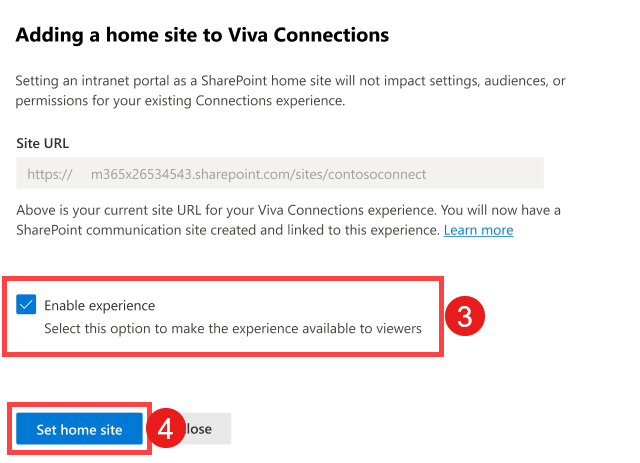
设置主网站后,即可规划体验的启动,并确保组织的其余人员可以找到并使用主网站。 详细了解如何 启动 SharePoint 主网站。
常见问题
我已有 SharePoint 主网站,但尚未设置Connections 仪表板。 从何处开始设置Connections体验?
如果已有 SharePoint 主网站,则可以在“设置>>> Viva Viva Connections创建和管理Connections体验”下的Microsoft 365 管理中心中看到它。
若要管理仪表板,请以站点管理员、所有者或成员身份访问网站,然后选择仪表板上方的“编辑”。
我能否针对我创建的每个体验在 Teams 中自定义Viva Connections应用名称和图标?
无论设置了多少体验,你都只能选择一个图标和应用名称,因此你需要选择对整个组织有意义的图标和名称。 所有用户都看到相同的名称和图标,但当他们选择应用图标时,他们将进入其目标体验。
我已经仪表板设置了卡级受众目标。 这会改变吗?
继续支持卡片级受众目标。 对于大多数卡片在整个组织中仍然很常见的部门方案,这种类型的目标非常适合针对一部分卡片。
我正在寻找设置其他 SharePoint 主网站,但尚未准备好部署Viva Connections。 我有哪些选项?
Microsoft 365 管理中心中将Viva Connections和 SharePoint 主网站管理合并在一起。 如果只想设置另一个 SharePoint 主网站,请选择通过 Intranet 门户生成来设置Connections的选项。 此选项将 Intranet 门户指定为 SharePoint 主网站。 启用体验,以便其他人可以访问 SharePoint 主网站。 每个额外的 SharePoint 主网站都附带默认Viva Connections 仪表板内容,因此设置Viva Connections非常简单。 可以稍后设置Viva Connections,并在 Teams 中为用户固定应用。
我希望我的用户在 Teams 中访问多个Viva Connections体验。 是否受支持?
在 Teams 中,用户只能看到他们的目标体验。 如果用户面向多个体验,则会看到排名顺序最高的体验。 在 Web 上,用户仍能够基于网站访问权限访问多个 SharePoint 主网站。
多重体验功能专为为其用户提供非重叠内容的子公司和集团设计,使用户无需访问多个体验。
内容作者 (作员) 访问多个更新内容的体验吗?
是的,只要内容作者具有所需的权限,即可直接通过 Web 更新基于 Intranet 门户的Viva Connections体验。
此外,如果内容作者对 Teams 中的Connections体验具有“所有者”或“成员”权限,则他们可以在有权编辑的不同体验之间切换。 在设置菜单中选择 “切换体验 ”。
我刚刚更改了体验的状态或排名顺序。 更改多久才会对用户生效?
更改可能需要长达 24 小时才能完全传播。 计划进行更改时,请考虑此时间。
我当前的 SharePoint 主网站是在 SharePoint 根网站上设置的。 现在,我想设置其他 SharePoint 主网站。 如何实现确保面向新 SharePoint 主网站的用户看不到现有 SharePoint 主网站 (根网站) 的新闻文章?
如果你的 SharePoint 主网站是在根网站上设置的,则所有用户都应有权访问根网站,以便访问 SharePoint。 这意味着,如果你的一些用户面向新的 SharePoint 主网站,他们仍可能看到来自现有 SharePoint 主网站的源中的内容, (根网站) 。 为避免这种情况,如果计划设置多个 SharePoint 主网站,建议不要将根网站用作 SharePoint 主网站。 或者,您可以决定在现有 SharePoint 主网站上发布内容, (根网站) 广泛适用于所有人。
注意
计划在 2025 年第 2 季度进行更新,该更新将用企业新闻阅读器替换源体验,企业新闻阅读器将呈现组织推荐的新闻。
我想还原我的原始设置。 如何实现恢复原始设置?
假设在添加其他体验时已设置了单个体验,则可以执行以下步骤来还原原始设置:
根据原始体验将受众更改为 组织中的每个人 ,并将排名顺序更改为 1。 这开始为每个人提供体验。
更改新体验的状态以草稿或将其从体验列表中删除。
Viva Connections体验列表中未列出任何体验。 但是,我仍然在 Teams 的 Viva Connections 应用中看到仪表板体验。 为什么我会看到这种体验?
Viva Connections提供默认的现成体验,无需任何初始设置。 此体验向信息工作者和一线员工展示了量身定制的开箱即用仪表板卡。 当 SharePoint 管理员首次编辑体验时,将创建一个特殊的网站容器来托管自定义项,然后自定义项在Microsoft 365 管理中心的“Viva Connections体验”列表中显示为“Viva主页”。 有关编辑现用体验的详细信息,请参阅自定义和编辑Viva Connections体验。